Windows10系统关闭左下角搜索框的方法
一位用户反馈自己将电脑系统升级到win10创意者更新版后,发现电脑左下角多出了一个很长的搜索框,十分占地方。那么,我们该如何取消该搜索框呢?接下来,系统城小编就教大家关闭该搜索框的具体方法!

具体如下:
1、在底部的任务栏空白处单击右键,选择【搜索】;
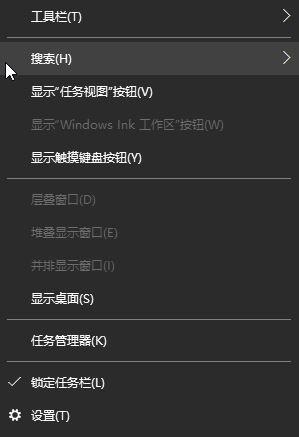
2、在搜索子菜单中点击“隐藏”即可;
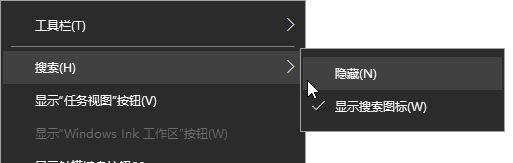
3、设置完成后任务栏中的搜索框就成功的隐藏了!
Windows10系统关闭左下角搜索框的方法就为大家介绍到这里了。遇到同样问题的朋友们,赶紧也动手操作看看吧!
相关教程:关闭cortana搜索框电脑左下角搜索框怎么去掉怎么关闭小娜搜索框怎么关闭右下角的旗子win7图标左上角方框我告诉你msdn版权声明:以上内容作者已申请原创保护,未经允许不得转载,侵权必究!授权事宜、对本内容有异议或投诉,敬请联系网站管理员,我们将尽快回复您,谢谢合作!










